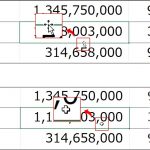業務効率アップ!Wordの書類作成に便利な小技をご紹介
お仕事や学校での文書作成にWordを使われている方!書類作成に便利な小技を利用してもっと業務効率をアップしてみませんか?
前回は「文字入力・書式クリア・移動など」に便利なショートカットキーでご紹介しました。活用していただいてますか?
今回も、作業時間短縮になる便利な小技をご紹介します!それでは早速いってみましょう~。
[Shift]+[スペース]で半角スペースを入力!

例えば姓と名の間にスペースを入れる時「ちょっと広いな…」という場合ありませんか?
そんな時は半角スペースにすればよいのですが、入力モードを切り替えるのは面倒ですよね。
[Shift]+[スペース]で全角入力モードのまま半角のスペースが入力できますよ!
ちなみに…スペースが半角、全角どちらで入力されているかを調べたい時は[編集記号]を表示すればすぐにわかります。全角スペースだと「□」、半角スペースだと「・」と表示されます。この編集記号の表示/非表示も[Ctrl]+[Shift]+[8]で切り替えられまます。よく使う方には覚えておいてもよいかもしれません。
[Ctrl]+[Enter]で改ページを挿入!
入力中に、「この内容からページを変えたいな」と思った時に役立つショートカットキーです。
ちなみに「改ページはなぜ必要なの?」と思われた方は、わかるとできるのWord講座を
是非受けてみてくださいね!
[F12]で一発保存!
ファンクションキーの[F12]キーを押すと[名前を付けて保存]ダイアログボックスが表示されます。
これで[ファイル]タブ→[名前を付けて保存]をクリックする操作も短縮できましたね。
いかがでしたでしょうか?今回紹介した3つの操作は、私もよく使います。よく使われる方は覚えておいてくださいね~!
おまけ
使う方は限られますが、こんなショートカットキーもあります…
[Ctrl]+[Alt]+[C]→コピーライトマーク
[Ctrl]+[Alt]+[R]→アールマーク
[Ctrl]+[Alt]+[T]→トレードマーク
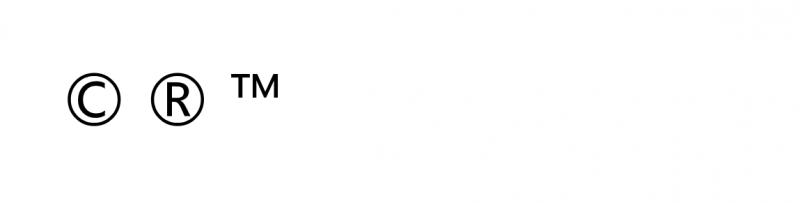
よく使う方は「便利!」と感じる・・・はず?
「パソコン教室わかるとできる」は教室数トップクラスのパソコン教室なので安心して通っていただけます。全国に約170教室展開していますので、まずはお近くの教室までお気軽に無料体験をお申し込みください!
・無料体験のお申し込みはこちら